본 문서는 연구실에서 사용 중인 레이저 커팅 소프트웨어(RDWorks v8)의 기본적인 사용 방법을 정리한 것입니다. 처음 사용하는 분들이 작업 흐름을 이해하고, 기본적인 커팅 작업을 수행하는 데 도움이 되기를 바랍니다.
1. 프로그램 인터페이스 개요
아래는 RDWorks v8의 초기 화면입니다.
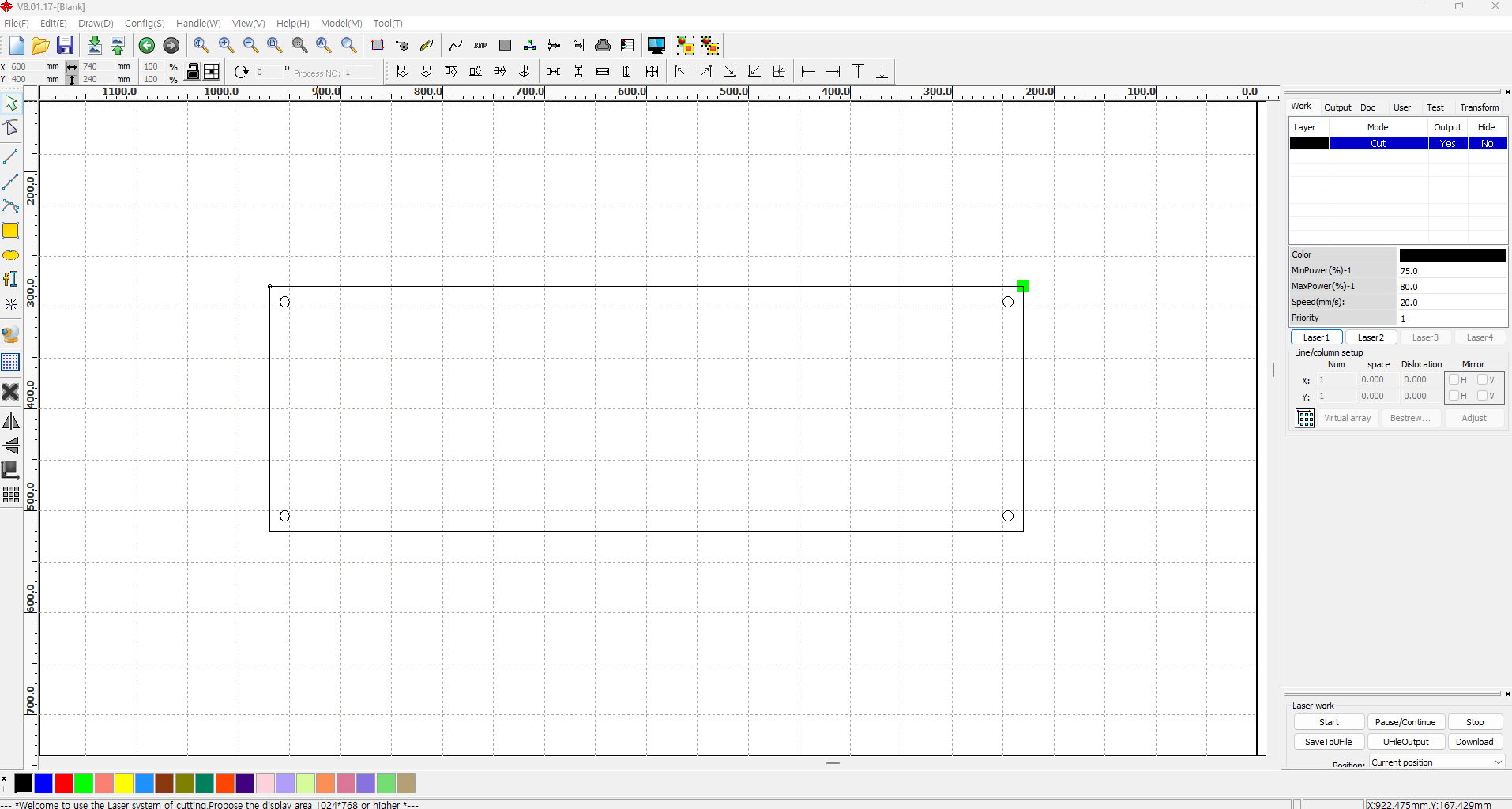
상단의 Import 버튼을 사용해 .dxf 파일을 불러올 수 있습니다.
※ .dxf 파일은 AutoCAD 또는 Fusion 360 등에서 사전에 내보내기를 수행해야 합니다.

| 구역 | 설명 |
|---|---|
| 상단 메뉴바 | 파일 열기/저장, 확대/축소, 보기 설정 등 주요 기능 |
| 왼쪽 도구 패널 | 도형 그리기, 선택, 편집 도구 등이 배치되어 있음 |
| 중앙 작업 공간 | 커팅 대상 도면을 배치하고 편집하는 공간 |
| 오른쪽 설정 패널 | 레이어별 파라미터 설정 (출력, 속도, 파워 등) |
| 하단 상태바 | 마우스 좌표, 선택 상태 등 실시간 정보 제공 |
2. 기본 도형 그리기
- 왼쪽 도구 패널에서 사각형, 원, 선 등의 도형을 선택하여 작업 공간에 배치합니다.
- 도형은 마우스로 크기 조정이 가능하며, 복수 선택 및 정렬 기능도 제공됩니다.
3. 커팅 레이어 설정
도형을 배치한 뒤, 오른쪽 Work 탭에서 레이저 커팅에 필요한 파라미터를 설정합니다.
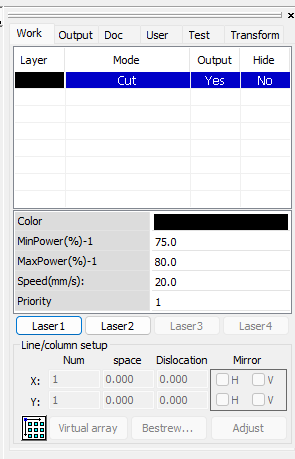
- Mode:
Cut - Output:
Yes(레이저 출력 허용) - Hide:
No(도면 표시) - Min Power (%): 75
- Max Power (%): 80
- 아크릴 커팅 시에는 각각 80 / 85 정도로 높여야 원하는 커팅 품질을 얻을 수 있습니다.
- 참고로 비닐이 아크릴에 부착된 경우, 완전히 잘리지 않거나 커팅면이 깨지는 현상이 발생할 수 있습니다.
- Speed (mm/s): 20
위 값은 예시이며, 소재 특성에 따라 반드시 테스트 후 조정해야 합니다.
속도가 너무 느리거나 파워가 너무 높을 경우, 소재가 타거나 녹을 수 있으므로 주의가 필요합니다.
4. 커팅 준비 및 실행
작업이 완료되면, 하단 제어 영역을 통해 실제 커팅을 진행합니다.
- Download: 작업 파일을 레이저 커팅기에 전송
- Start: 커팅 시작
- Pause/Continue: 일시정지 및 재개
- Stop: 커팅 중단
일부 장비는 직접 USB를 통해 작업 파일을 가져와야 합니다. 이 경우에는 아래 버튼을 활용합니다.
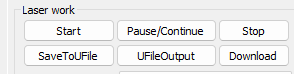
- SaveToUFile:
.rd확장자의 커팅 파일을 USB에 저장
→ USB를 커팅기에 연결한 후, 장비 자체에서 작업을 시작할 수 있습니다.
5. 기타 참고사항
- 도면은 반드시 커팅기의 유효 작업 영역 내에 배치되어야 합니다.
→ 작업 전 커팅기 화면을 통해 작업 범위를 확인하시기 바랍니다. - 레이어별로 서로 다른 조건(속도, 출력 등)을 설정할 수 있으므로, 복잡한 작업에도 활용 가능합니다.
.dxf형식의 외부 벡터 도면을 불러와 사용 가능합니다.- 소재에 따라 적절한 설정값이 다르므로, 항상 테스트 커팅을 먼저 수행하는 것을 권장합니다.
6. 마무리
이 글은 LaserCut 소프트웨어의 기본적인 사용법과 작업 흐름을 간단히 정리한 것입니다.
이후에는 외부 도면 활용법, 소재별 추천 세팅값, 레이저 마킹 기능 등도 정리할 예정입니다.
추가적인 문의는 댓글이나 직접 연락 주시기 바랍니다.
